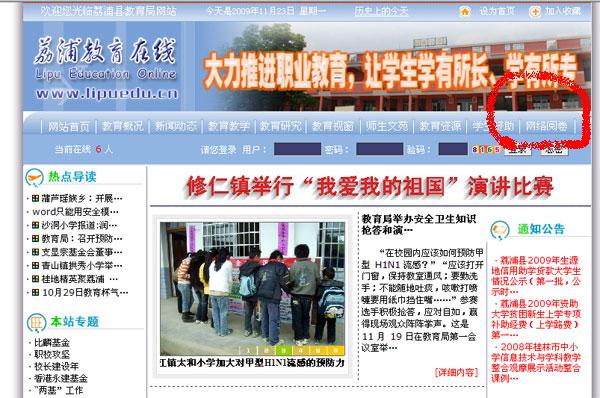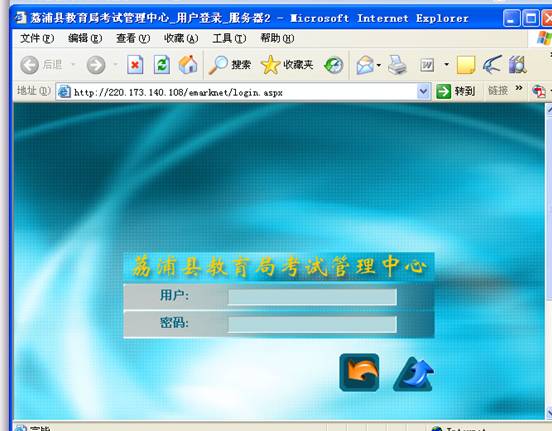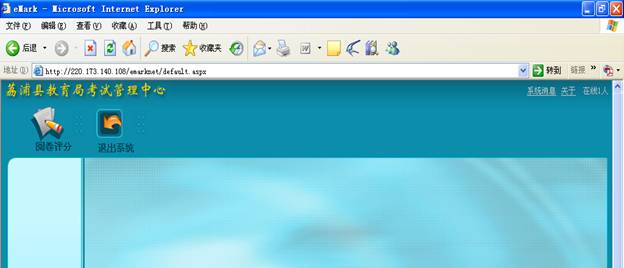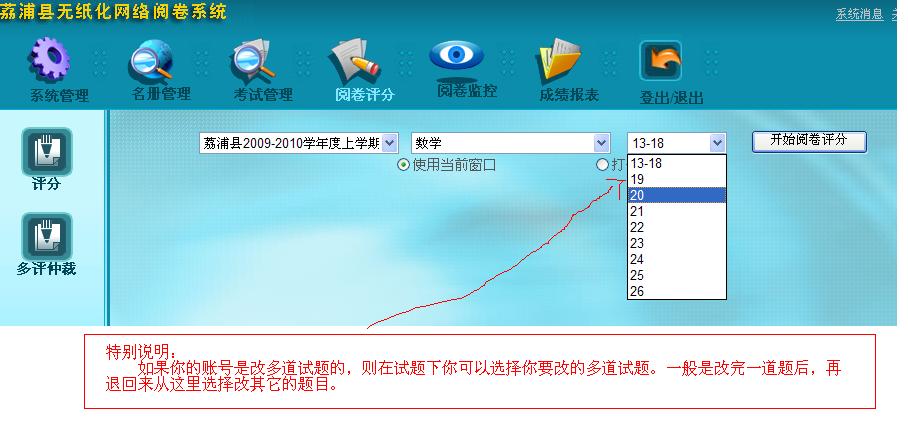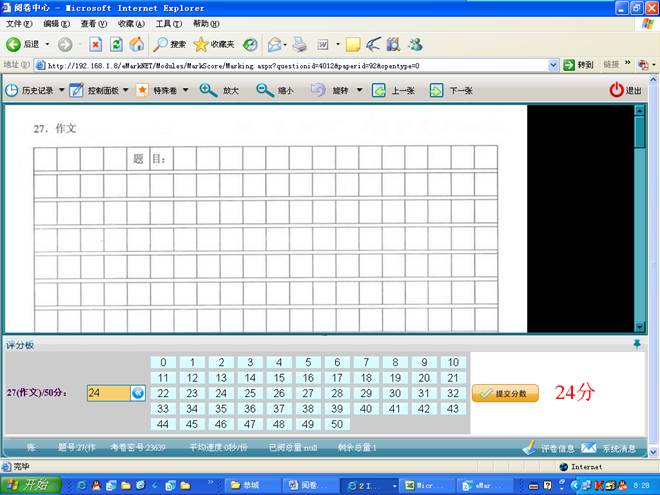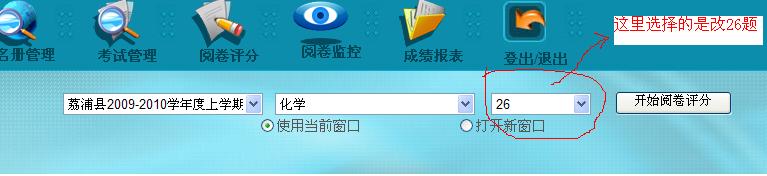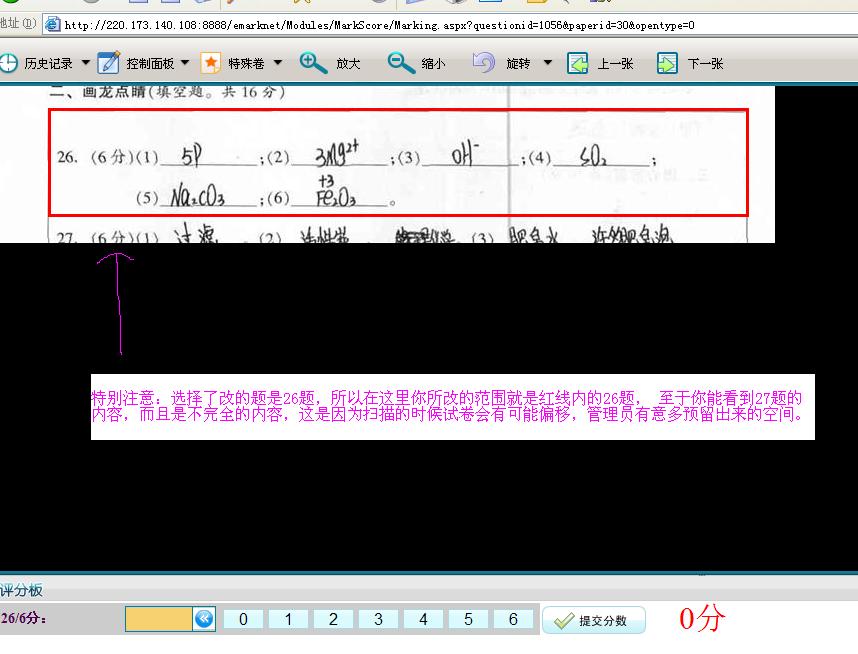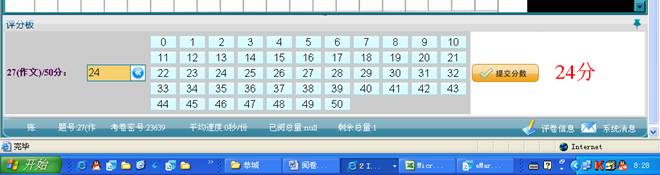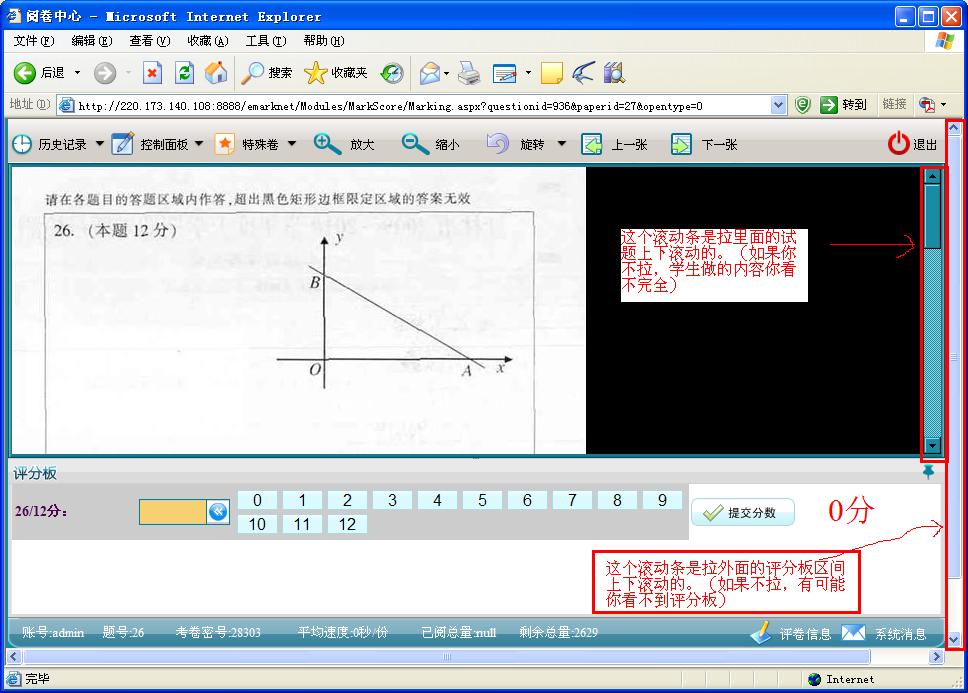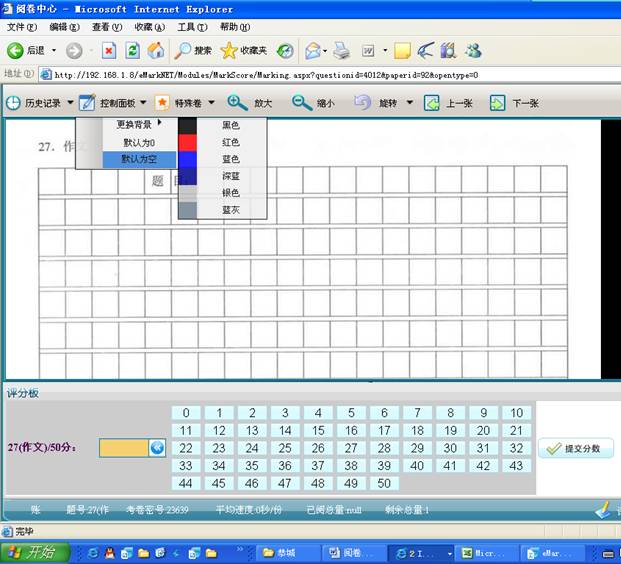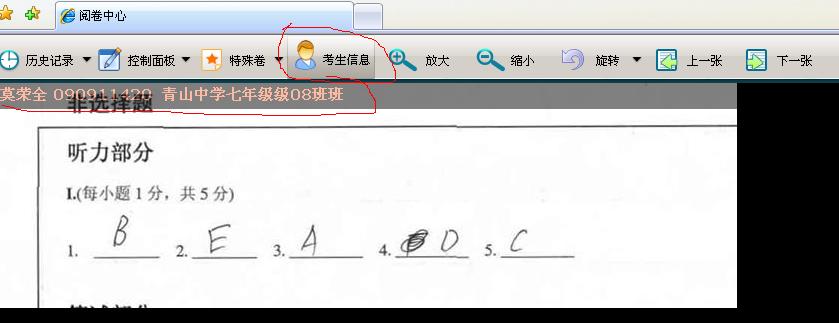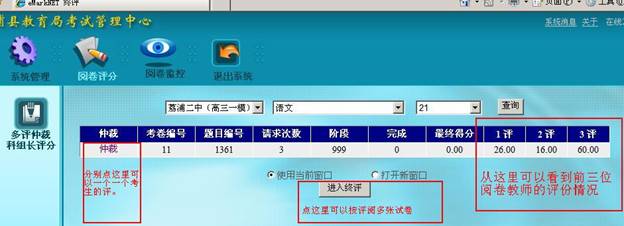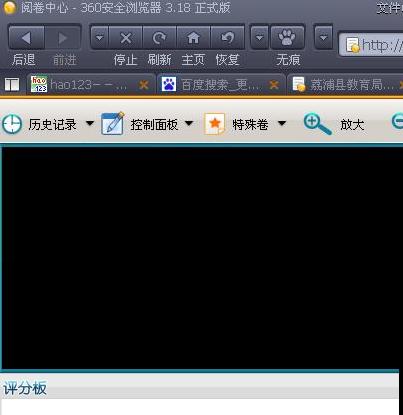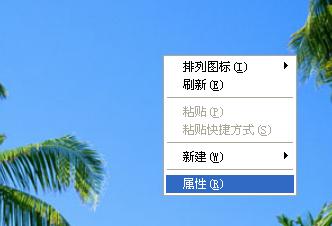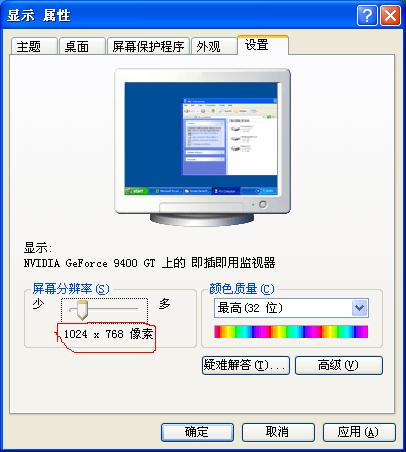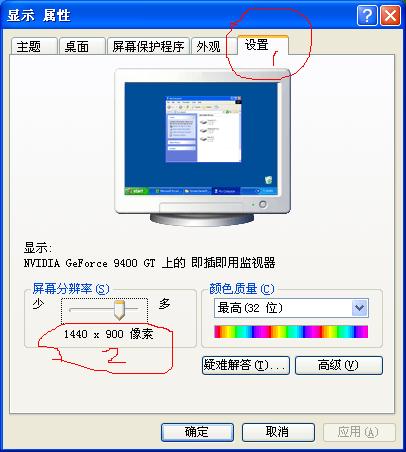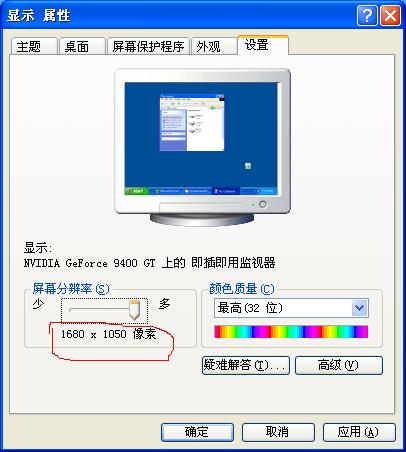发表日期:2010年7月4日 出处:荔浦县考评管理中心 作者:邓积斌 【编辑录入:chen】 评分流程示意总图:
一、普通阅卷教师评分操作手册 登录网络阅卷系统步骤: 1 、从 < 荔浦教育在线 > 导航条最右边的 网络阅卷 进入网络阅卷系统。
2 、使用 用户ID 及 密码 登录进行评分: (一个ID只充许一个人登录!!!)
按回车键或点上面的橙色按键登录进入系统。
上图为进入系统后的工作界面 。
点上面的 阅卷评分 图标,左边的导航条会出现 评分 图标,如下图:
如果在同一时间内有多次考试,请选择正确的考试、改卷科目、所改题目后, 点 开始阅卷评分 即可进行评分。如下图所示:
注:如果仅开设有一次考试,而该改卷老师仅改一道题,无需选择即可直接点 开始阅卷评分 , 如下图所示。
同时改多道试题的老师请看下面特别说明:
3 、进行阅卷评分 ( 1 )、评分工作界面
评分时特别注意事项:
而且在改完26题之后,再退出来选择改27题。同时还要注意,在改26题时,有 可能还可以看得到25题,或27题中的部分内容,在这种情况下,这位老师只可 管自己的26题的内容得分,而不要去管25题,27题的内容得分。如下图所示:
( 2 )、打分 使用鼠标点击相应的分数,再点提交分数即可, 提交分数成功后,会自动转入下一张试卷。 或者直接使用小键盘输入分数后按回车键。
特别说明:如果某位老师在批改试卷的过程中,14分钟后还没有提交该试题,系统会自动弹出提示, 可以选择继续批改或退出,如果都不选择,则会被系统强行退出此份试卷。
打分时特别注意事项 打分的时候,如果试题内容看不完,要拉垂直滚动条,滚动条有两条,一个是里面的, 一个是外面的。里面的滚动条控制试题的上下滚动,外面的滚动条控制打分板的上下滚动。 或者你懒得拉动滚动条,你也可以在上面的控制按钮里选择 缩小 功能,把试卷缩小一些就可以了。 如下图所示:
其它相关控制的说明:
1、 点历史记录,可以查询自己所改的试题。(在未退出本次改卷时可才可查询) 2、 控制面板: ( 1 )可更换背景 ( 2 )、默认为 0 :它的作用是默认情况下打的分值为 0 ,如果遇到大量的空白卷, 你就直接提交(分数为0)就行了! ( 3 )、默认为空:就是我们正常打分的情况,默认情况下分值是空值的,如果你不用 鼠标点分值或输入分值,则无法提交空的成绩。 3、考生信息(如果本次考试设定了可以查看考生信息时才会出现,适用于学校的月考等考试。), 如需查看考生信息,点击这个图标即可。如下图:
4、放大、缩小:点一次放大(缩小)按钮,可放大或缩小试题,可根据自己的情况设定。 5、旋转:可按0度,90度,180度,270度旋转试题。 特别声明:如果你在改卷过程中发现试题有倒卷现像,请及时反馈给我们。 ````````````````````````````````````````````````````````````````````````````````````````````` 二、学科组长仲裁评分操作手册 第一步:以英语或语文科组长 ID 登录系统后,选择导航栏上面的 阅卷评分, 再在左边的导航栏选择 多评仲裁。如下图所示。
第二步:选择相关的考试及相关的科目。比如选择荔浦二中(高三一模)考试,再选择语文。 如下图所示。
第三步:查询后可以看到需要学科组长仲裁的试卷。学科组长在下图中可以点试题之前的 仲裁 两字 进行一张一张的仲裁评分,也可以点 进入终评 按键,进行一次性多张仲裁评分。
无纸化网络阅卷系统提供商:广州市汇方锐展计算机技术服务有限公司 |